O servidor DNS é o primeiro intermediário entre nossos dispositivos e o site. Dependendo do seu fornecedor, isso pode causar problemas. Com esta pasta, você saberá mais sobre esse elemento -chave da Web, qual servidor optar por navegar mais rápido e como configurar seu smartphone Android ou iOS ou seu PC.
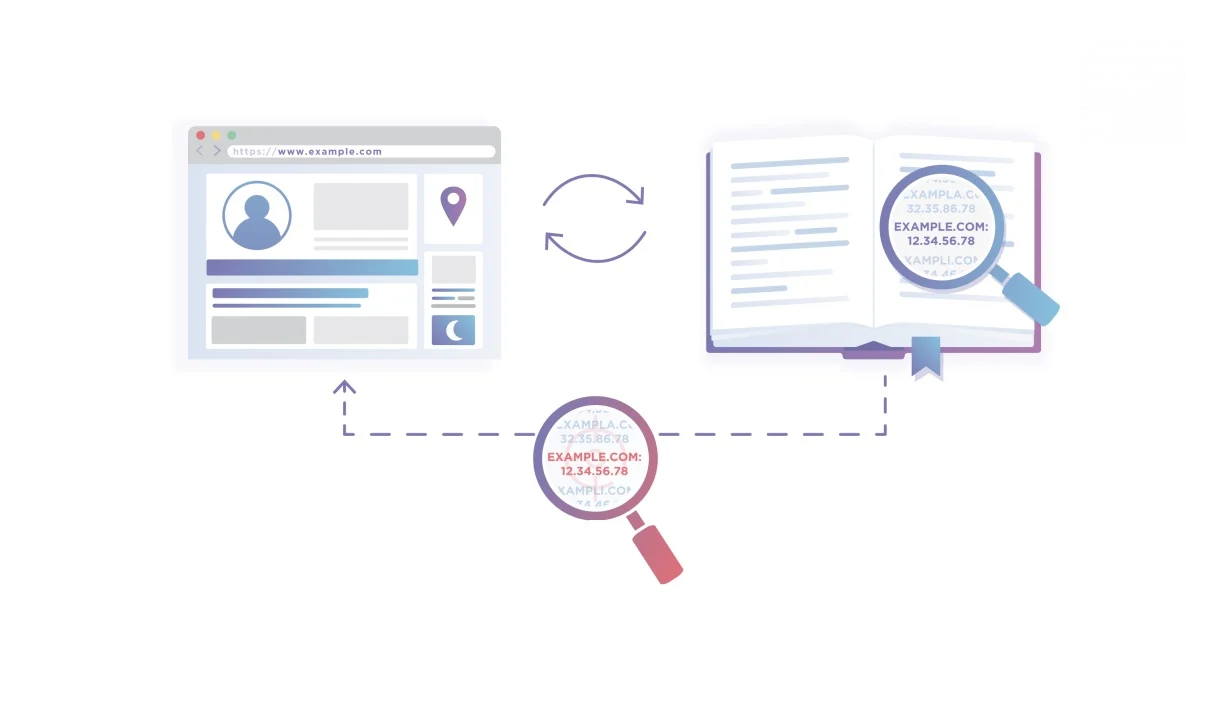
Mudar o DNS é uma ideia que surge regularmente. Isso permite que, em particular, escape de uma forma de censura ou às vezes acelere a navegação na web. Também é um bom reflexo quando você perde o acesso à Web, especialmente no caso de uma falha laranja.
O que é um servidor DNS?
Dns for Sistema de nomes de domínio Designa o sistema configurado para fazer a equivalência entre o URL escrito em texto (“www.frandroid.com”, por exemplo) e os endereços IP dos servidores que estão ocultos nesses URLs. Para simplificar, o servidor DNS é um diretório dos sites nos quais você surf.
Sem entrar em detalhes, aqui está sucintamente como esse sistema funciona.
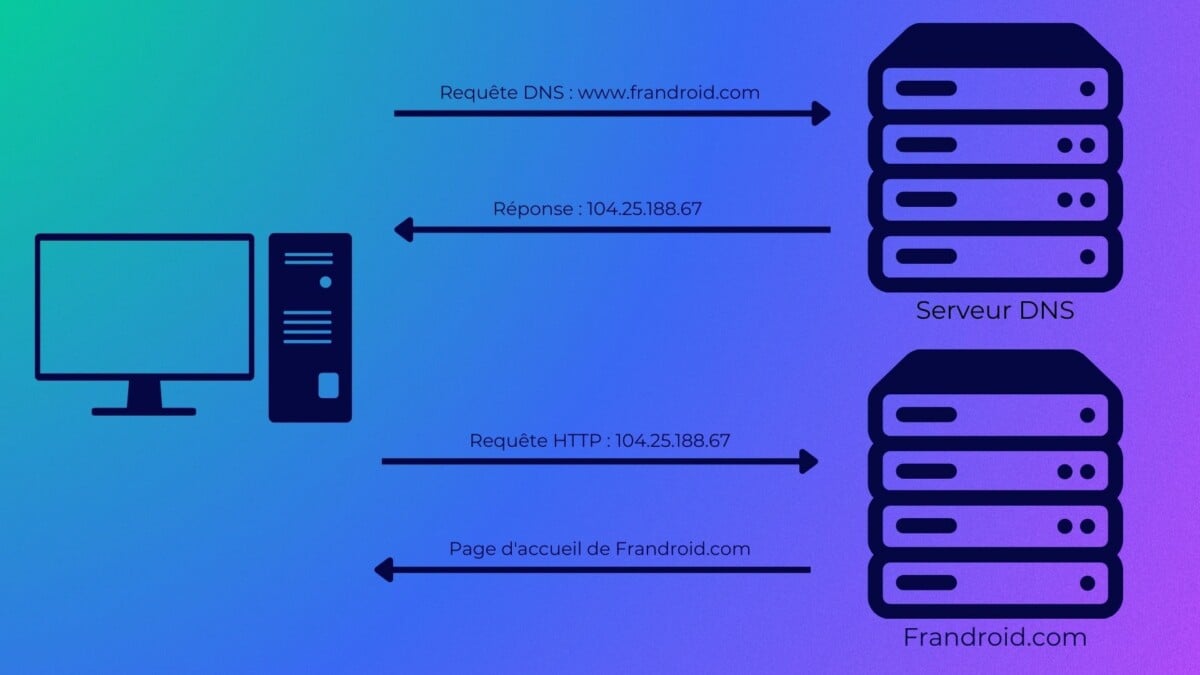
O usuário insere um endereço da web em seu navegador (aqui ” www.frandroid.com ), O dispositivo enviará uma solicitação para o servidor DNS, por padrão, o de seu operador, que assistirá ao seu registro e retornará o endereço IP do servidor correspondente em resposta. O dispositivo pode enviar a solicitação HTTP ao servidor em questão e acessar o site.
Por que mudar DNS?
Esta breve explicação para o funcionamento do DNS tem várias implicações que permitem entender rapidamente a importância de escolher seu servidor DNS.
Sua solicitação pode ser interceptada
Primeiro, você entenderá, cada vez que digita um URL na barra de endereços do seu navegador, ele é enviado ao servidor DNS. Esses pedidos geralmente são feitos ” claro “, O que significa que um intermediário pode ser colocado entre você e o servidor e agir maliciosamente.
Outro tipo de desvio é possível. Se você digitar um URL incorreto não ver novamente em nenhuma página da web, o fornecedor do DNS poderá optar por exibir uma página de sua escolha, por exemplo, a página inicial de um site que exibe anúncios.
Seus dados de navegação podem ser colhidos
Da mesma forma, o servidor DNS pode salvar solicitações de seus dispositivos para criar um perfil e possivelmente cortá -lo com outros dados, se você for clientes de outros serviços do fornecedor do servidor DNS usado.
Podemos censurar parte da web
Nem todos os servidores DNS oferecem o mesmo registro. De fato, a lei de um estado pode, por exemplo, obrigar o fornecedor de um servidor DNS para remover determinados endereços do registro. Este é o caso na França, onde o Tribunal Judicial de Paris (na época do Tribunal de Grande Instância) ordenou que os operadores franceses excluíssem o endereço do site a baía pirata dos servidores DNS.
Felizmente, é possível alterar muito simplesmente o servidor DNS e, assim, escapar da censura na Internet na França e se proteger.
Qual servidor DNS escolher?
Configurar um servidor DNS alternativo para o de seu operador pode resolver esses diferentes problemas e até acelerar o acesso à web Graças a um melhor tempo de resposta. Mas então, qual DNS do servidor você deve escolher? Há uma ampla escolha e selecionamos alguns.
Quad9
Quad9 é uma associação sem fins lucrativos criada por IBM,, PCH E Aliança Cibernética Global. O DNS do servidor Quad9 coloca a ênfase de segurança, pois o servidor analisará o URL solicitado e evitará riscos se o URL em questão apontar para um site ou servidor malicioso. A associação, no entanto, promete não aceitar nenhuma forma de censura e, portanto, bloqueará nada além de conteúdo malicioso (páginas contendo um malwarevírus, tentativa de proibição, etc.).
Os dados coletados pelo serviço são anonimizados e possivelmente compartilhados com parceiros de segurança, mas nunca para fins de marketing.
- O endereço IPv4 do servidor: 9.9.9.9
- O endereço IPv6: 2620: Fe :: Fe
- Https: https://dns.quad9.net/dns-query
- Tls: tls: //dns.quad9.net
Cloudflare
O Cloudflare se apossou do endereço IP mais fácil do mundo e o atribuiu ao seu servidor DNS: 1.1.1.1. A empresa promete com este servidor DNS para fornecer acesso à Web sem censura e mais rápido que a concorrência.
Em relação à privacidade, o CloudFlare admite reunir dados do usuário para melhorar seus outros serviços, mas promete não fazê -lo outro uso comercial, vendendo -os aos anunciantes, por exemplo.
- O endereço do servidor: 1.1.1.1
- O endereço IPv6: 2606: 4700: 4700 :: 1111
- Https: https://dns.cloudflare.com/dns-query
- Tls: tls: //1dot1dot1dot1.cloudflare-dns.com
Adguard DNS
Adguard tem sido um aplicativo popular no iOS para integrar um bloqueador de publicidade no Safari Navigator. A empresa estendeu seus serviços à criação de um DNS e um serviço de VPN. Este é o Adguard DNS sobre o qual vamos falar aqui. O serviço sempre promete bloquear anúncios e rastreadores, mas também garantir sua confidencialidade por não registrar sua navegação.
- O endereço IPv4 do servidor: 94.140.14.14
- O endereço IPv6: 2A10: 50C0 :: AD1: FF
- Https: https://dns.adguard.com/dns-query
- TLS: dns.adguard.com
DNS Google
O Google DNS é, sem dúvida, um dos servidores DNS mais populares, porque disponível em todo o mundo e robusto graças à confiabilidade dos servidores do Google. É completamente livre e promete não praticar nenhuma censura. Por outro lado, o Google obriga, você não encontrará aqui nenhuma promessa específica sobre a confidencialidade de seus dados.
- O endereço IPv4 do servidor: 8.8.8.8.8 e 8.8.4.4.4
- IPv6: 2001: 4860: 4860 :: 8888 e 2001: 4860: 4860 :: 8844
- Https: https://dns.google/dns-query
- TLS: DNS.GOOGLE
Mudar em um clique com Cloudflare
Para facilitar o acesso ao seu DNS, o CloudFlare publicou um aplicativo no Android que permite um clique para modificar os parâmetros do dispositivo. Este aplicativo deve finalmente permitir a VPN gratuita à empresa.
O Android permite que o padrão configure um servidor DNS alternativo para conexão Wi-Fi, mas não para uma conexão 3G/4G. Veja como proceder nessas duas situações.
Depois que o aplicativo estiver instalado, basta clicar no botão central para ativar o DNS. O aplicativo é, portanto, realmente simples de usar.
No Android 9.0 torta ou mais
Do Android 9.0 Pie, a versão de lançamento em 2018, o Google oferece melhor gerenciamento DNS com o modo DNS privado, o que também possibilita circundar a conexão com o servidor. Se você possui um smartphone usando esta versão, aqui está o procedimento a seguir.
- Vá para os parâmetros, depois em rede e internet, depois preferências avançadas e, finalmente, DNS privado;
- Selecione o nome do host do fornecedor DNS privado;
- Indique o endereço do host de acordo com o serviço de escolha. Por exemplo :
- 1DOT1DOT1DOT1.CLOUDFLARE-DNS.com para CloudFlare
- Dns.quad9.net para quad9.
Configure um servidor DNS para Wi-Fi
Para personalizar o endereço do servidor DNS na conexão Wi-Fi, você deve ir para o parâmetros do seu dispositivo Android. Em seguida, vá para as configurações Wi-Fi e siga a seguinte abordagem para cada rede Wi-Fi:
- estar conectado à rede Wi-Fi;
- Suporte longo no nome da rede Wi-Fi: modifique a rede;
- Abrir opções avançadas na parte inferior do menu;
- Altere o parâmetro IP do DHCP para estático;
- Preencher o campo de endereço IP com o endereço IP proposto;
- Preencha os campos DNS 1 e DNS 2 com dois servidores DNS selecionados.
Observe que o DNS 2 servirá como uma alternativa quando o DNS 1 não responder.


Configure um servidor DNS para redes 3G/4G/5G
O Android não oferece configurações simples de acesso para modificar as configurações DNS da conexão móvel. Felizmente, essa configuração permanece possível com um aplicativo simples.
Optamos por usar o DNS mudando, um aplicativo gratuito e sem publicidade que gerencia ambos Conexões móveis e conexões Wi-Fi. Para operar, este aplicativo configura uma VPN local no smartphone.
O uso é muito simples, basta inserir os endereços IP dos servidores escolhidos ou usar a opção ” Endereços DNS padrão »Escolha diretamente a partir de uma lista de servidores DNS conhecidos.
O aplicativo solicita autorização para criar VPN local e cuida de todo o resto.
Como no Android, o iOS permite que você simplesmente configure uma nova rede DNS em uma rede Wi-Fi.
Para ajustar o DNS da sua rede Wi-Fi, comece abrindo as configurações do seu iPhone ou do seu iPad e vá para as configurações Wi-Fi.


Na parte inferior da página, você encontrará uma opção chamada “Configurar o DNS”. Clique nele e passe Manual. Você pode adicionar um servidor e inserir endereços DNS personalizados. Para finalizar a operação, clique em Salvar No canto superior direito.


No Windows 10, é possível passar por diferentes DNs, dependendo da sua conexão. Portanto, é necessário alterá -los para cada uma de suas redes, inclusive quando se trata da mesma rede com fio ou sem fio, ou se você se conectar tanto no IPv4 quanto no IPv6. De qualquer forma, a manipulação é a mesma e repetir para cada rede.
Primeiro de tudo, vá para as configurações do seu computador (clique com o botão direito do mouse no logotipo do Windows da sua barra de tarefas, então Parâmetros). Você encontrará um submenu dedicado a Rede e internete finalmente o Centro de rede e compartilhamento.


No menu lateral da janela que é aberto, selecione Modificar as configurações da placa e clique com o botão direito do mouse na conexão que lhe interessa e vá para suas propriedades.


Nas propriedades da sua conexão, selecione o protocolo ao qual você deseja aplicar seu novo DNS (Internet Protocol Version 4 ou Internet Protocol versão 6) e clique em Propriedades. Se ” Obtenha os endereços dos servidores DNS automaticamente “É verificado, selecione” Use o seguinte endereço do servidor DNS »E preencha as caixas de servidor DNS favoritas e o servidor DNS auxiliar com o IPS do seu servidor DNS favorito.


Resta apenas clicar em OK para validar suas alterações.
As instruções para alterar o servidor DNS no Windows 11 são muito simples.
- Abra o aplicativo Parâmetros Windows 11;
- Na guia “Rede e Internet”, escolha “Ethernet” ou “Wi-Fi”, dependendo do modo de conexão;
- Clique em “Modificar” na frente da atribuição de menção “do servidor DNS”;
- Selecione “Manuel”;
- Verifique IPv4;
- Indicar o endereço do servidor DNS selecionado (por exemplo, “1.1.1.1”);
- Se o servidor DNS indicado for compatível, o Windows 11 convida você a usar a criptografia DNS;
- Clique em “Salvar” para validar sua escolha.
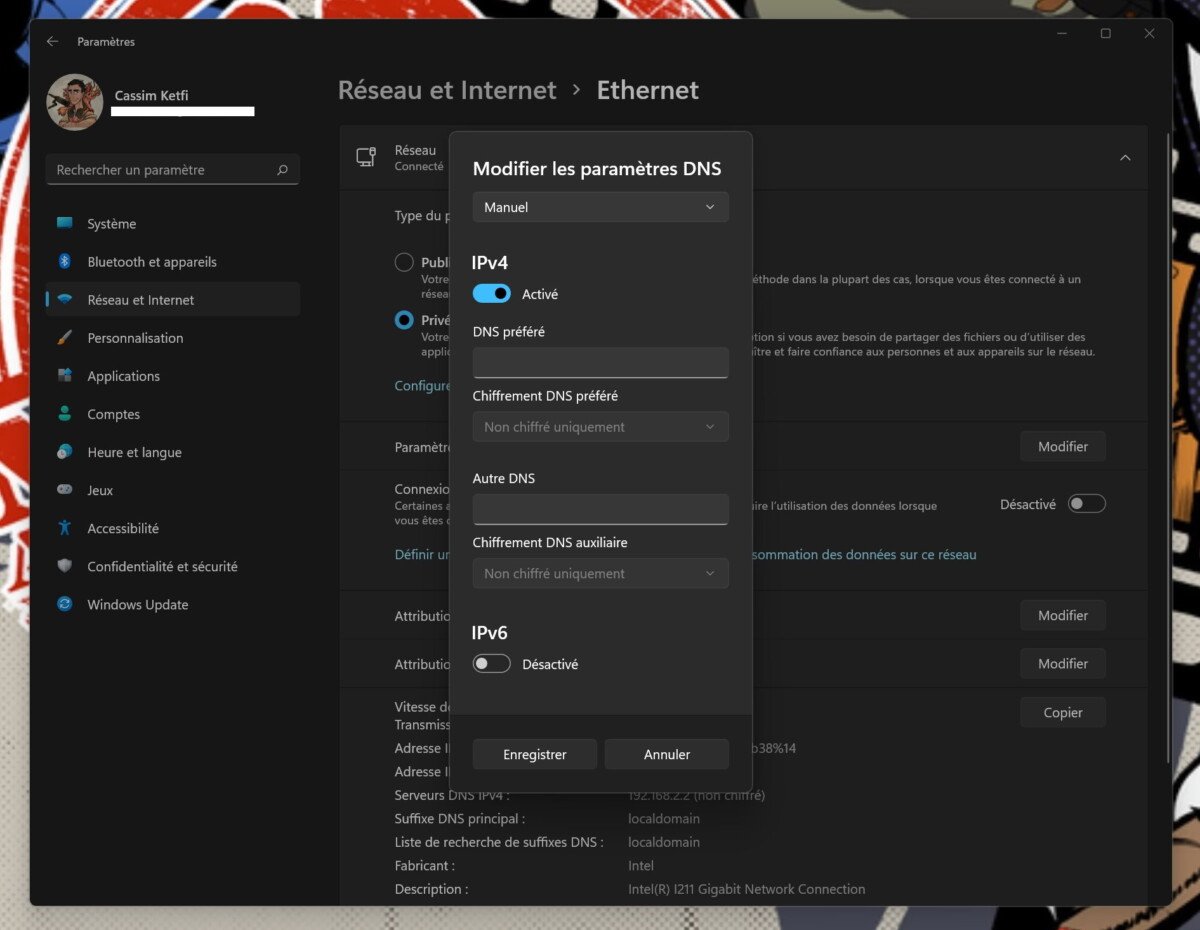
Aqui, agora você pode navegar nas internets mais rapidamente, evitando a possível censura.
Outra maneira de evitar a censura é também obter uma VPN. Frandroid Agora possui um comparador de VPN para escolher o melhor fornecedor, seja assistindo ao catálogo americano da Netflix para proteger melhor sua privacidade.
Você sabia? O Google News permite que você escolha sua mídia. Não perca o Fundroid e o Numerama.



